Neueingabe/Bearbeiten
Einen neuen Produktionsbeleg können Sie über verschiedene Möglichkeiten neu anlegen:
- direkt in einer Stückliste über den Button Produktionsbeleg erzeugen
- über das Menü Produktion/Bearbeiten, dann Klick auf Button Neueingabe in metropolis-Buttonleiste.
- über das Menü Produktion/Neueingabe.
Produktionsbeleg in Stückliste erzeugen
Erfolgt das Erzeugen eines Produktionsbeleges in der Stückliste, geben Sie die Produktions-Sollmenge noch vor dem Erstellen des Beleges an.
[Wenn Sie in der Konfiguration, Register Produktion das Kontrollkästchen Produktionslagerort erzeugen aktiviert haben, erscheint jetzt die Frage, ob ein Produktionslagerort angelegt werden soll -> siehe dazu in der Konfiguration, Register Produktion.]
Danach wird der Produktionsbeleg sofort automatisch aufgerufen. (Die Sollmenge kann selbstverständlich nachträglich noch im Produktionsbeleg geändert werden.) Die weitere Bearbeitung erfolgt, wie unter "Über Menü Produktion/Neueingabe oder Menü Produktion/Bearbeiten" - ab Punkt 5. beschrieben.
Produktion erstellen - über Menü Produktion/Neueingabe oder Menü Produktion/Bearbeiten
1. Sie rufen das Menü Produktion/Neueingabe auf. (Alternativ können Sie auch das Menü Produktion/Bearbeiten aufrufen und dann auf den Button Neueingabe in der metropolis-Buttonleiste klicken.
2. Sie erhalten das Formular Stückliste suchen. Hier können Sie nach der Stücklisten-Nr. oder der Stücklistenbezeichnung suchen.
3. Mit Doppelklick auf die entsprechende Zeile wird die Stückliste in den Produktionsbeleg übernommen (*).
- - -
(*) Wenn Sie in der Konfiguration, Register Produktion das Kontrollkästchen Produktionslagerort erzeugen aktiviert haben, erscheint jetzt die Frage, ob ein Produktionslagerort angelegt werden soll. Siehe dazu Konfiguration, Register Produktion.
- - -
4. Im Produktionsbeleg geben Sie im Feld Sollmenge die geplante Produktionsmenge ein und drücken die TAB-Taste, um die Sollmengen in die Belegpositionen zu übernehmen.

Mehrbedarf der Stückliste
Ein Mehrbedarf für die Produktion der Stückliste wird in den Stücklisten-Stammdaten Register Allgemein eingetragen und bei der Produktion in das Feld Mehrbed.% übernommen. Die Eintragung kann im Produktionsbeleg geändert werden. Entsprechend ändert sich das Feld Mehrbedarf, welches den absoluten Mehrbedarf darstellt. [Der Mehrbedarf wirkt sich auf die Menge der einzelnen Stücklistenelemente (Produktionspositionen) aus, nicht auf die Produktionsmenge. Beispiel: Es wurde ein Mehrbedarf von 20 (%) eingetragen. Als Produktions-Sollmenge wurde "10" bestimmt. Die Menge in den Produktionspositionen wird automatisch um 20 % erhöht. Es ist jedoch möglich bis zu einer Menge von (hier im Beispiel 20% = +2 -> 12 zu produzieren.]. Wird der Produktionsbeleg erledigt, wird der Mehrbedarf (Anzeige im Produktionsbelegkopf) auf die tatsächlich produzierte Mehrmenge reduziert. Gleichzeitig wird in den Stücklistenpositionen die Sollmenge gleich der Istmenge gesetzt.]

Zusätzlich kann in der Stückliste global für alle Positionen im Feld Zuschlag% auf Positionen ein Mehrbedarf der Stücklistenpositionen eingegeben werden. Auch dieser Wert wird in die Produktion übernommen - zu sehen in Register Positionen. Der Wert kann aber hier nicht mehr nachträglich verändert werden.

5. Jetzt können Sie den Produktionsbeleg drucken und an Ihre Produktionsabteilung weiterleiten.
6. Nachdem Sie den Produktionsbeleg mit den eingetragenen Istmengen aus Ihrer Produktionsabteilung zurückerhalten haben, tragen Sie zuerst die Produktionsmenge ein. (wenn SollMenge=Produktionsmenge, dann brauchen Sie nur auf den Pfeil zu klicken - der Wert im Feld SollMenge wird in das Feld Produktionsmenge wird übernommen. Weichen Soll- und Produktionsmenge voneinander ab, tragen Sie die Produktionsmenge direkt in das Feld Produktionsmenge ein.)

7. Jetzt können im Register Positionen die Istmengen der Positionen gebucht werden - entweder manuell oder automatisch (Einstellung im Menü Dienste/Konfiguration, Register Produktion)
---
Positionen abbuchen: manuell - ggf. zuvor Auswahl des Lagerortes
Bevor Sie die Positionen abbuchen, haben Sie die Möglichkeit, den Lagerort und ggf. auch den Lagerplatz zu wechseln. Rufen Sie im Bereich der Produktionspositionen das Kontextmenü Lagerort ändern auf.
Bei der manuellen Positionsabbuchung müssen die abzubuchenden Positions-Istmengen einzeln in die Spalte Istmenge (entsprechend der Sollmenge) eingetragen werden.
ACHTUNG: Würde bei den Produktionspositionen eine Istmenge eingegeben werden, die unter der Sollmenge liegt, würde die Restmenge als Produktionsbedarf der Produktionsposition angezeigt werden. Bei der Eingabe einer höheren Istmenge als die Sollmenge würde die Restmenge und entsprechend der Produktionsbedarf negativ werden. Der produzierte Artikel wird in jedem Fall in der angegebenen Produktionsmenge ins Lager gebucht. Die Ermittlung des Einstandspreises kann über die Soll- oder Ist-Menge erfolgen. Die Einstellung dafür erfolgt in der Stückliste im Register Produktion.
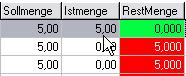
Sind alle Istmengen eingetragen worden, klicken Sie auf den Button produzieren.
---
oder
---
Positionen abbuchen: automatisch
Bei der automatischen Positionsabbuchung werden die Istmengen (abhängig von der eingegebenen Produktionsmenge) automatisch in die Spalten für die Istmenge eingetragen (und abgebucht), wenn Sie auf den Button produzieren klicken.

8. Ausschuss auf Ausschuss-Lagerort buchen
Stellt sich bei der Endkontrolle heraus, dass ein Teil der Produktion Ausschuss ist, so können Sie diesen nach durchgeführter Produktion auf einen Ausschuss-Lagerort buchen. (Voraussetzung: Sie haben einen Ausschuss-Lagerort definiert und der Stückliste im Register Allgemein zugeordnet.)

Klicken Sie auf das Pluszeichen neben dem Feld Ausschuss. Geben Sie die Ausschuss-Menge ein. Im Listenfeld Ausschuss-Lagerort wird der Lagerort angegeben, der der Stückliste bzw. Produktion standardmäßig zugeordnet wurde. Sie können als Ausschuss-Lagerort jedoch auch einen anderen wählen.

Das Kontrollkästchen Mehrbedarf erhöhen, wenn nicht ausreichend ist standardmäßig aktiviert. Das bedeutet, dass die Menge des Ausschusses in der Produktion unter Restmenge "wieder aufgenommen wird".
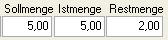
Somit haben Sie die Möglichkeit, die fehlende Menge nachzuproduzieren. Wird eine Nachproduktion durchgeführt, erhöht sich die Istmenge entsprechend.
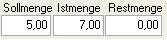
Soll keine Nachproduktion stattfinden, wird das Kontrollkästchen Mehrbedarf erhöhen, wenn nicht ausreichend deaktiviert.
Klicken Sie auf den Button Ausschuss umbuchen. Der Bestand, der vorerst auf den zugeordneten Produktionslagerort gebucht wurde, wird damit um die Ausschussmenge reduziert. Der Ausschusslagerort um die reduzierte Menge erhöht. Wird der Produktionsbeleg nun erledigt, wird die Sollmenge um die Ausschussmenge reduziert. Bei einer auftragsbezogenen Produktion wird in der Auftragsposition angezeigt, welche Menge in die Produktion übernommen (Spalte Produktion übernommen) wurde und wie viel davon tatsächlich produziert wurden (Spalte Produktion erledigt).
9. Verlustmengen in Produktionspositionen
Für jede Produktionsposition können Verlustmengen (Spalte Verlustmenge) eingegeben werden. Zunächst wird der eingetragene Wert in den Produktionsbedarf der Stücklistenposition. Wird der Produktionsbeleg erledigt, wird automatisch in das Ausschuss-Lager umgebucht.
Bereich Mindest- und Sollbestandsberechnung
In diesem Bereich (unterhalb des Splitters) können Sie die Werte für die Mindest- und Sollbestandsberechnung verwendet werden sollen, auswählen. Es stehen zur Verfügung als Mengenfeld: Sollmenge / Istmenge und als Datumsfeld: Beginn / Ende. Eine Voreinstellung kann in der Konfiguration, Register Produktion erfolgen.
info@visigate.de - visigate© Software GmbH - Bremen - www.visigate.de